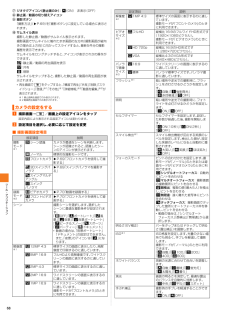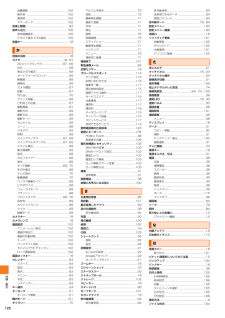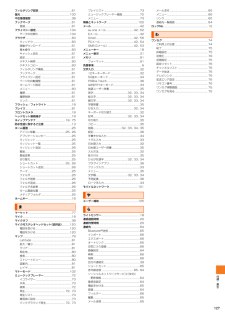Q&A
取扱説明書・マニュアル (文書検索対応分のみ)
"フロントカメラ" 一致するキーワードは見つかりませんでした。
"フロントカメラ"7 件の検索結果
18ご利用の準備各部の名称と機能TYPE:AAH-5880016-BV FCC ID:PY7A5880016 IS12SABmzwxyv urqopfghikjln acdebstau ICカード※2内蔵アンテナ部※1GPS/Bluetooth(R)/Wi-Fi(R)アンテナ部※1※1 アンテナは、 IS12S本体に内蔵されています。 アンテナ部付近を手でおおうと通話/通信品質に影響を及ぼす場合があります。※2 au ICカードの取り扱いについては、 「au ICカードについて」 (uP.19)をご参照ください。a近接センサータッチパネルのオンとオフを切り替えて、通話中の誤動作を防止します。bライトセンサー画面の明るさを自動制御します。指などでふさがないようご注意ください。c受話口通話中の相手の方の声などが聞こえます。d赤外線ポート赤外線通信中、データの送受信を行います。eフロントカメラf通知LED充電状態や不在着信、メールの受信をお知らせします。gディスプレイ(タッチパネル)hxバックキー1つ前の画面に戻ります。iyホームキーホーム画面を表示します。j送話口(マイク)通話中の相手の方にこちらの声を伝えます...
ツ ル・アプリケ シ ン68gジオタグアイコン(静止画のみ): (ON) 非表示(OFF)h静止画/動画の切り替えアイコンi撮影ボタン「撮影方法」(uP.69)を「撮影ボタン」に設定している場合に表示されます。jサムネイル表示撮影した静止画/動画がサムネイル表示されます。撮影画面でサムネイルに触れたまま画面の左方向(撮影画面が縦向きの場合は上方向)に向かってスライドすると、最新5件分の撮影履歴を表示できます。サムネイルをロングタッチすると、アイコンが表示され次の操作ができます。:静止画/動画の再生画面を表示:共 有:削 除サムネイルをタップすると、撮影した静止画/動画の再生画面が表示されます。*再生画面で t をタップすると、「機器で再生」「共有」「削除」「スライドショー」「登録」※1「その他」※1「詳細情報」※2「動画を編集」※2が表示されます。※ 1 静止画再生画面でのみ表示されます。※ 2 動画再生画面でのみ表示されます。a 撮影画面→t/画面上の設定アイコンをタップ設定内容により表示される設定アイコンは変わります。b 設定項目を選択し、必要に応じて設定を変更■ 撮影画面設定項目カメラの設定をする設定項...
ツ ル・アプリケ シ ン70a カメラを起動静止画撮影画面が表示されます。カメラの起動方法については、「カメラを起動する」(uP.67)をご参照ください。b 静止画/動画の切り替えアイコンをタップ動画撮影画面に切り替わります。c k録画開始音が鳴り、録画中画面が表示されます。d k録画終了音が鳴り、録画したデータが自動的に設定した保存先(uP.69)に保存されます。録画したデータは動画撮影画面にサムネイル表示されます。サムネイル表示をタップすると確認できます。◎動画撮影時は、マイク(送話口)を指などでふさがないようにしてください。◎動画撮影画面で約3分間何も操作しないと、 カメラが終了します。■ 画面をタップして録画するa 動画撮影画面→t→[撮影方法]→[タッチ撮影]b 画面をタップして録画開始c 画面をタップして録画を終了「撮影方法」を「撮影ボタン」に設定した場合は、撮影ボタン(uP.68)をタップして録画開始/終了します。■ フロントカメラを使用して録画するa 動画撮影画面→録画モードのアイコンをタップ→[フロントビデオカメラ]b 動画を録画録画した動画を部分的に切り出して保存できます。a 動画撮影画面...
ツ ル・アプリケ シ ン69※1 静止画撮影画面でのみ表示されます。※2 動画撮影画面でのみ表示されます。※3 3Dスイングパノラマ画面でのみ表示されます。※4 スイングパノラマ画面でのみ表示されます。◎機能によっては、同時に設定できない場合があります。◎表示エリアの設定アイコンを入れ替えるには、撮影画面→t→表示された設定項目アイコンをロングタッチ→撮影画面の設定アイコン表示エリアにドラッグと操作します。削除する場合は、設定アイコン表示エリアのアイコンをロングタッチして、画面中央にドラッグします。※「撮影モード」アイコンは入れ替え/削除できません。※3Dスイングパノラマ撮影/スイングマルチアングル撮影/スイングパノラマ撮影では設定アイコンの入れ替え/削除はできません。a カメラを起動静止画撮影画面が表示されます。カメラの起動方法については、「カメラを起動する」(uP.67)をご参照ください。m:ズームを調整b kシャッター音が鳴り、撮影したデータが自動的に設定した保存先(uP.69)に保存されます。撮影したデータは静止画撮影画面にサムネイル表示されます。サムネイル表示をタップすると確認できます。◎静止画撮影...
126付録・索引音量調節 .........................................................10 2操作音............................................................ .102着信音............................................................ .102マナーモード..................................................102音楽と動画............................................................... .83音声入出力.............................................................10 5音声認識設定..................................................105テキスト読み上げの設定 .................................
127付録・索引フィルタリング設定.................................................61復元............................................................... ..........100不在着信履歴............................................................38ブックマーク............................................................61登録............................................................. ........61プライバシー設定..................................................104データの初期化..............................................104ブラウザ.....................................
付録・索引123◎ご入会は、au電話のご購入時のお申し込みに限ります。◎ご退会された場合は、 次回のau電話のご購入時まで再入会はできません。◎機種変更・端末増設などをされた場合、最新の販売履歴のあるau電話のみが本サービスの提供対象となります。◎au電話を譲渡・承継された場合、 安心ケータイサポートプラスの加入状態は譲受者に引き継がれます。◎機種変更・端末増設などにより、新しいau電話をご購入いただいた場合、 以前にご利用のau電話に対する「安心ケータイサポートプラス」は自動的に退会となります。◎サービス内容は予告なく変更する場合があります。■ au ICカードについてau ICカードは、 auからお客様にお貸し出ししたものになります。 紛失・破損の場合は、有償交換となりますので、ご注意ください。なお、故障と思われる場合、盗難・紛失の場合は、auショップもしくは PiPitまでお問い合わせください。■ アフターサービスについてアフターサービスについてご不明な点がございましたら、下記の窓口へお問い合わせください。お客さまセンター(紛失・盗難時の回線停止のお手続き、操作方法について)一般電話からは 0077-7...
- 1